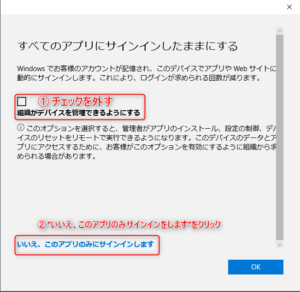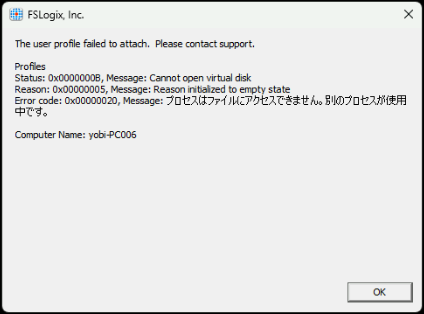- [スタート] – [設定] – [アカウント] – [職場または学校にアクセスする] を開く
- 接続済みのアカウントが表示されるので [切断] をクリックする
- 確認のダイアログが続けて2つ表示される。最初のダイアログで [はい]、次のダイアログで [切断] をクリックする
- 再起動を求められた場合、再起動を行う
- 上記完了後、再度 Microsoft Office 製品を起動し、ダイアログが表示されたら @u のメールアドレスとパスワードを入力する
参考:日本マイクロソフト Japan Azure Identity Support Blog
TPM エラー 80090016 について
また、このトラブルは、個人PC で Office 製品を利用する際のサインイン時に、下記設定を行わずにサインインしたアカウントで、サテライト端末を利用したときに発生することがある、ということが確認されています。
この手順は、サテライト端末で Office 製品を利用する際の設定と異なりますので、ご注意ください。
下記は学情センター Web に掲載の画像を参照しています。
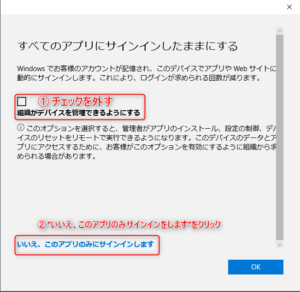
現在のサテライト端末では、Windows に多重サインインを行った際に下記のようなエラーが表示されます。このエラーが表示されたときは、他にサインイン中の端末がないか確認してください。
リモートアクセスで Windows にサインインしている状態で、サテライト端末にサインインした場合にも発生します。
リモートアクセスで Microsoft Office を使用する場合は、サテライト端末での利用時と同様に、@u.tsukuba.ac.jp とM365 のパスワード設定サイト で設定したパスワードを用いてサインインを行い、ご利用ください。
エクスプローラ画面で F5 を押すと反映されます。
Windowsリモデスサーバにサインインし、その後サテライト端末にサインインした場合、「超特大ポインタ」のマウスカーソルが「マウスのプロパティ」画面に表示されなくなる現象が確認されています。
その場合、プロファイルを初期化し、最初にサテライト端末にサインインして設定を行ってください。
新システムの Windows 環境では初回のサインインだけではデスクトップ環境の整備が終わらず、スタートメニューのアイコン表示やエクスプローラのドライブ名表示、ブラウザのデフォルトページ設定などが本来あるべき状態になっていない場合があります。
初回サインインを済ませた後は一旦サインアウトしていただき、再度サインイン後に利用を開始してください。
2回目のサインイン時にはデスクトップ環境の整備は完了しています。
移動プロファイルについて
全学計算機システムの Windows では、サインアウト時にプロファイル (アプリケーションの設定やブラウザのキャッシュなど) が「移動プロファイル」として保存され、次にサインインした時に引き継がれるようになっています。ただし、移動プロファイルに設定が保存されるかどうかはアプリケーションごとに異なるので、設定が引き継がれないものもあります。
移動プロファイルのサイズには上限があり、10 GB としています。サインアウト時にこの上限を超えている場合は、移動プロファイルは保存されません。次回サインインする時には、最後に保存された移動プロファイルが引き継がれることになります。また、サインイン中に上限を超えている場合には、15 分ごとに
プロファイル格納領域がいっぱいになりました。ログオフする前に、プロファイルの項目をネットワークまたはローカルの記憶域に移動してください。
詳しくは以下の Web ページをご覧ください。
https://www.u.tsukuba.ac.jp/ufaqs/windows-roaming-profile/
You have exceeded your profile storage space. Before you can log off, you need to move some items from your profile to network or local storage.
For details, please refer to the following webpage.
https://www.u.tsukuba.ac.jp/ufaqs/en-windows-roaming-profile/
というメッセージが表示されます。
移動プロファイルを削減する方法
* 移動プロファイルに対する操作は、細心の注意を払って、自己責任で行ってください。また、操作の前にバックアップをとることも検討してください。
移動プロファイルはユーザホーム (Z: ドライブ) とは別の場所に保存されています。削減するには次の手順を参考にしてください。
- ブラウザの一時ファイル (閲覧の履歴、クッキー、キャッシュ) が膨らんでいるケースが多いので、自分がよく使っているブラウザでそれらを削除する。また、Slack や LINE のための大きいファイルが移動プロファイル内に作られているケースがあるので、これらのアプリケーションを使っている場合には、これらのアプリケーションのためのファイルのうち削除して良いものを削除する。 その他、移動プロファイルに設定などを保存しているアプリケーションに心当たりがあれば、設定やデータを削除する操作を実行する。
これで解決しなければ 2 へ。
- プロファイルの初期化を行う。
設定を初期化したくない場合は 3 へ。
- C:\Users\ユーザ名 の下にある、削除しても良いと判断したファイルを (できればバックアップをとった上で) 削除する。ファイルやフォルダを選択して右クリックし、「プロパティ」を選択するとそのファイルやフォルダのサイズが確認できるので、それを参考にするとよい。
初回ログインの際や、プロファイル初期化の後に最初にログインする際は、どうしても時間がかかってしまいます。これはプロファイルを (再) 作成しているためです。次回以降のログインではそのような時間はかからなくなります。
![[スタート]- [設定]](https://www.u.tsukuba.ac.jp/wordpress/wp-content/uploads/snap01.png)
![[アカウント]](https://www.u.tsukuba.ac.jp/wordpress/wp-content/uploads/snap02.png)
![[職場または学校にアクセスする]](https://www.u.tsukuba.ac.jp/wordpress/wp-content/uploads/snap03.png)